
Gmailは個人だけではなく、Google Workspaceなどビジネス用途でも利用されることがあるメールサービスです。
そんなGmailですが、なぜかGmail宛てのメールが勝手に迷惑メールボックスに分類されるなどで相手に届かないという現象が散見されます。
実はこの現象は少なくはなく、多くの方がいくつかの原因からこの問題が発生しています。
それらを解決しない限りメールの開封率が下がり続けることになりますので、この記事ではメールがGmailに届かない原因や対策についてご紹介します。
目次
Gmailにメールが届かない原因
Gmailにメールが届かない原因として考えられる要因は、1つだけではなく複数の要因が存在します。
更に1つの要因だけではなく、同時に複数の要因が原因が重なり合うことでGmailにメールが届かなくなってしまっているケースもあります。
その要因としては、送信者側と受信者側の両方で発生することがあります。
送信者側に原因があるケース
まずは送信者側に原因があるケースについて紹介します。
2024年2月以降の送信者ガイドラインの要件未達
2024年の2月から開始されるGoogleのポリシー変更によって、Gmailアカウントに向けて5,000件/日以上の送信を行う場合にSPFやDKIMに加えてDMARCの導入も必要になるなどの要件を満たす必要があります。
その他、正引きおよび逆引きDNS レコードを設定などの変更が生じます。詳細は以下の記事でご紹介しています。

2024年2月にGmailで起こる変更について|注意点や対応すべき点について
2024年2月1日にGmailのポリシーが変更されるとアップデートされたガイドラインにて発表がありました。 これによりGmailを使用している個人ユーザーにとっては利便性が向上しますが、Gmailに宛ててメールを配信する企業はこの変更への対策を講じないと迷惑メールに振り分けられる可能性が高まります。 そこでこの記事では、2024年2月にGmailで起こる変更がどういったものか、その変更に関する注意…
メールアドレスの入力ミス
単純なミスですが、メールアドレスの入力ミスが原因となっているケースがあります。受信したメールに返信する際には起きないミスですが、名刺などに記載のメールアドレスを手打ちで入力する際に発生するミスとなります。
サイズやフォーマットの問題
超高画質の画像や資料、動画といったファイル容量が大きなデータをメールに添付する場合、受信する側のGmailで適用されている受信可能サイズの制限に引っかかってしまいメールが届かないケースがあります。
また、HTMLメールを送信する場合には、形式がレギュレーションに準拠する必要がありますので、HTML規格に準拠したメールを作成しないとRFC5322というフォーマットの問題でメールは届かなくなります。
送信メールサーバーのIPアドレスがブラックリスト
メールの送信を行う送信メールサーバーのIPアドレスが、ブラックリストに入ってしまっている場合も、Gmailにメールが届かなくなります。共用の送信メールサーバーを利用している場合は、自身がまっとうにメール運用をしていたとしても他の利用者に巻き込まれる形でブラックリスト入りすることもあります。
ドメインがブラックリスト
メール送信を行うメールアドレスに用いているドメイン自体がブラックリストに登録されている場合も、Gmailにメールが届けられなくなります。この場合は、ドメインがブラックリストの対象となっていますので、そのドメインを用いて作成した全てのメールアドレスで同じ現象が起こります。
メールの内容が迷惑メール判定を受けている
IPアドレスやドメインに問題がなかったとしても、メール本文や件名の内容が原因でGmail側に迷惑メール判定を受けているケースもあります。具体的には煽り文句や犯罪、詐欺やアダルト系で使われていそうな表現が入っている場合に迷惑メール判定を受けやすくなります。
送信メール認証の未実装や不備がある
SPFやDKIMといった送信メール認証を導入していない場合、Gmailにメールが届かなくなります。これはGmailに限らずYahoo!メールなどでも共通する現象で、なりすましメールなどによる被害を防ぐ意図による挙動となります。当然、SPF/DKIMに対応しているメールサーバーを利用していたとしても、正しく設定ができていない場合は同じくGmailにメールが届かない状態のままとなります。
送信レピュテーションが不足している
新しく取得したドメインだったり、新しく使い始めた送信メールサーバーのIPアドレスの場合、Gmailにメールが届きにくくなります。これは送信レピュテーションといわれるドメインやIPアドレスに対して、過去の送信メールから送信者を評価することができるシステムのデータが不足しているためです。
この送信レピュテーションは、特に大量にメール配信を行う事業者には重要な項目となります。
受信者側に原因があるケース
次に受信者(Gmail)側に何らかの原因がありメールの受信ができないケースについて紹介します。
受信メールサーバーで障害がある
正しくGmailに向けてメール送信されていたとしても、Gmailの受信メールサーバーで障害が発生している場合はメールを受け取れません。この原因に関してはユーザー側で対処できませんので、Google側の復旧を待つしかできません。
通信に正しく行われていない
送信されたメールに問題がなく、Gmailの受信メールサーバーに届いていたとしても、そのメールの確認を行うパソコンやスマホの通信が正常に行われいない場合は、当然ながら手元でメールの確認はできません。
メールボックスの空き容量がない
Gmailはメールボックスに容量が設定されているため、容量一杯までメールや添付ファイルで使用してしまっている場合は、それ以降メールの受信ができなくなります。なお、無料利用範囲であれば容量はGoogleDrive、Gmail、Googleフォトで共有されており、合計15GBまで利用が可能となっています。
何らかの拍子にブロックしてしまっている
過去に何度かやり取りしている相手であっても、誤クリック等で意図せずGmail側でブロックしてしまっているケースもあります。また、Gmailのメールフィルター機能で設定した条件が、迷惑メールではない正規のメール送信者にたまたま当てはまってしまい受信できないというケースもあります。
Gmailにメールが届かない時の対策
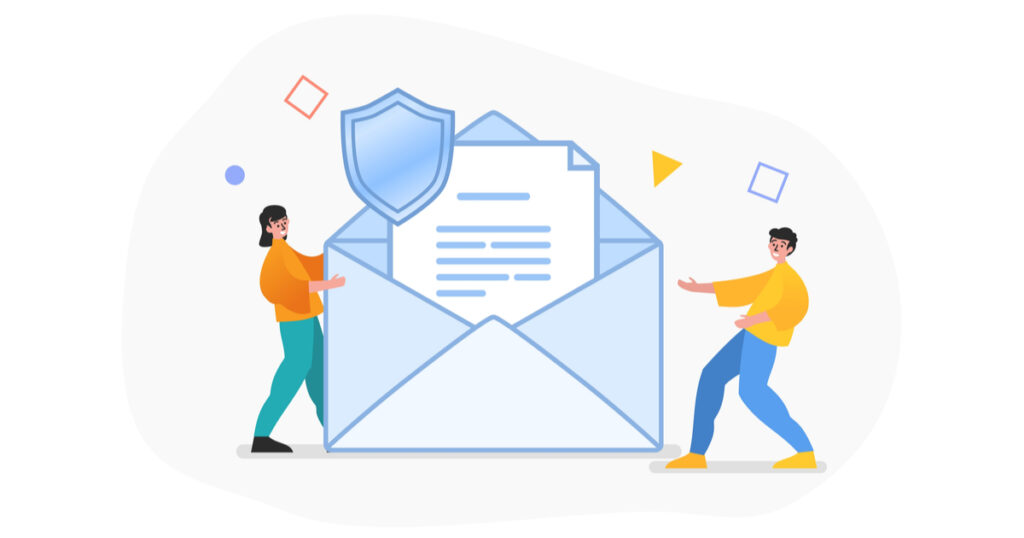
それでは、ここからは実際にGmail宛てに送信したメールが届かない時にできる対策についてご紹介します。
ブラックリストの確認と解除
まずは、自身の送信メールサーバーのIPアドレスやドメインがブラックリストに入ってしまっていないか確認し、もしブラックリストに入ってしまっている場合は解除申請を行う必要があります。
ブラックリストの確認方法
ブラックリストの確認方法はblacklistalert.orgというサイトにて、利用しているメールサーバーのIPアドレスや独自ドメインを入力して確認ができます。
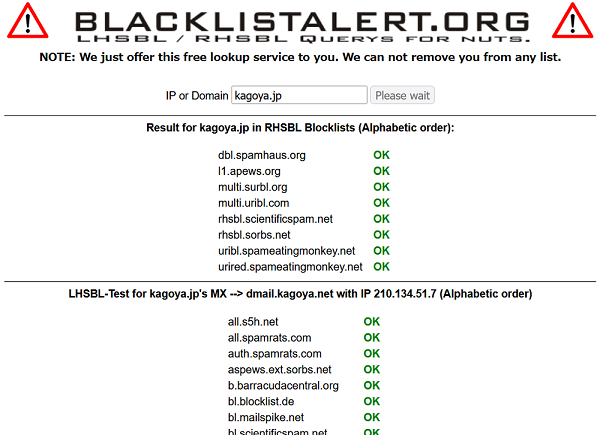
なお、問題がなければ「OK」と表示され、ブラックリストに登録されている場合は「Listed!」と表示されます。
ブラックリストの解除方法
上記のブラックリストの確認でもしListedと表示されてしまった場合は、解除申請を行う必要があります。
※交渉先となるブラックリスト運営団体は、blacklistalert.orgでListedとなっている箇所のみ行います。
その際の注意点としては、申請者は「サーバーの管理者」である必要がありますので、第三者やサーバー管理者ではない情シス担当者がブラックリストの運営団体と直接交渉することはできません。
なお、ブラックリストの運営団体は複数あり、それぞれに申請方法は異なりますが、有名なSpamhausであればWeb上から解除申請が可能です。
- Spamhaus公式ページに進みIPアドレスもしくはドメインをチェック
- ブラックリスト情報が検出されたら、ページ下部の「Show details」をクリック
- 氏名・メールアドレスなど入力し、入力欄にブラックリストの解除申請を入力し「Submit」をクリック
送信ドメイン認証を導入・設定
前述でもご紹介の通り、Gmailにメールを届けるためには送信メール認証であるSPFとDKIMの導入は必須となります。
※将来的にこの2つに加えてDMARCも必須になっていくと予想されます。
導入方法はシンプルでSPF/DKIM、そして今後のことも考慮してDMARCも対応しているメールサーバーを利用し、コントロールパネルから設定するのみとなります。
>SPF/DKIM/DMARCが揃っている国内のメールサーバー
サーバーの正引き・逆引きを設定
Googleの新しいガイドラインにも記載されていますが、送信元ドメインやIPに有効な正引きおよび逆引きDNS レコードを設定する必要があります。
「正引き・逆引き」をご存じない逆引き方に簡単に説明すると、正引きはホスト名(ドメイン名)からそれに対応するIPアドレスを導き出すことで、反対に逆引きはIPアドレスから対応するホスト名(ドメイン名)を導き出すことを指しています。
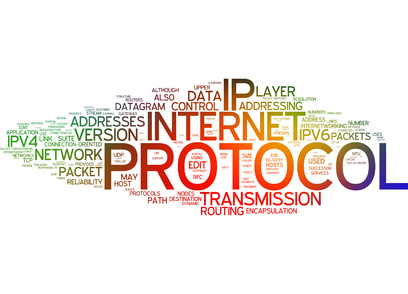
普段、ほとんど意識されることのないIPアドレスの逆引きや正引き。しかし、インターネットを利用していれば、これらは必ず行われているものです。この記事では、IPアドレスの逆引き・正引きの仕組みや目的、具体的な方法を解説します。 ホスト名の正引き・IPアドレスの逆引きとは ホスト名(ドメイン名)に紐づくIPアドレスを調べることを正引き、逆にIPアドレスに紐づくホスト名(ドメイン名)を調べることを逆引きと…
いずれもメールサーバーのコントロールパネルなどからDNSを設定することになります。
メルマガ配信の要件を確認
メルマガ等のメール配信を行っている場合は、以下のようなメルマガ配信に関する要件も確認する必要があります。
- 購読の解除が簡単にできるリンクをメール本文に入れる
- 購読を許可しているユーザーにのみメールを送信する
- 登録解除をしたユーザーにはメール送信しない
- 送信メールが何度もエラーになる場合は削除する
- SPF/DKIMは必須、DMARCは要件に該当する場合は早急に対応する
購読解除に関しては、本文に解除申請ができるリンクを設置しても、リンク先で面倒な作業が発生する場合はGmailで受信したユーザーが作業を中断し、迷惑メールとして報告してしまうケースもあります。そうなると本末転倒ですので、可能な限りワンクリックに近い作業量で講読解除ができる仕組みが推奨されます。
Googleガイドラインに準拠したメールを作成
当たり前の話ですが、ガイドラインに準拠したメールを作成、送信する必要があります。
一部、前述のメルマガ配信の要件と重複する内容もありますが、具体的には以下のような項目があります。
- SPF/DKIMの導入
- 有効な正引き・逆引き設定
- メール送信ではTLS接続を使用
- 報告される迷惑メール率を0.10% 未満に維持
- フォーマットはRFC5322に準拠した形式にする
- ヘッダーのなりすましを行わない
- 定期配信を行う場合は送信メールにARCヘッダーを追加
1番2番に関してはご説明した通りです。3番に関しては対応しているメールサーバーを利用していれば自動的にクリアとなります。
4番の迷惑メール率はメルマガ配信の要件でご紹介したような購読解除リンク等の対策を行えば基本的に問題にはなりません。
5番のRFC5322は通常のメール配信では問題になりませんが、独自開発のメール配信ツールやヘッダーやボディを自身でカスタマイズしてしまう場合などは、これに準拠できないケースがあります。
6番のなりすましに関しても、悪意のあるメール配信を行わない限りはなりすましメールを作成することもないので、問題ありません。
7番については、メーリング リストや受信ゲートウェイを使用しての定期的に転送される場合は、転送されたメールが送信されていると分かるようにARCヘッダーを追加します。
受信者側で確認できること
前述でもご紹介の通り、Gmailに向けて送信したメールが届かない問題の原因は送信者側だけではなく、受信者側に問題があるケースもあります。
そこで、Gmail利用者である受信者側でも確認できるポイントもご紹介します。
迷惑メールやゴミ箱を確認する
まずは、迷惑メールボックスやゴミ箱を確認することから始めます。Gmailにメールが届かない場合の多くは、このどちらかに振り分けられています。
また何かしら作業中にメールを受信した際に、誤ってブロックやアーカイブに移動をクリックしてしまっているケースも考えられます。
原因を探る前にまずは送信されたメールの所在と内容を確認する必要がありますので、まずはこの作業から始めることが推奨されます。
メールソフト側の設定を確認する
続いては、メールソフト側の設定を確認する必要があります。
GmailをGoogleのページからWebメールとして使用している場合は問題ありませんが、Gmailをメールソフトで受信できるように設定している場合は、メールソフト側の設定が反映されてしまいメールをブロックしたり迷惑メール判定してしまっているケースもあります。
メール容量に空きがあるか確認する
Gmailの容量に関してはご紹介した通りですので、この容量に空きがない状態であれば新しくメールを受信できなくなります。
確認方法としては、Gmailの受信メール一覧のページに移動した際に、ページ下部に小さく容量が表示されていますので、そこから確認が可能です。なお、テキストリンクになっており、先に進むことで容量をメール・GoogleDrive・Googleフォトでそれぞれどれだけ使用しているかの詳細まで確認ができます。
ビジネスアカウントの場合はログを検索
Gmailを無料で利用できるアカウントではなく有料のビジネスアカウントで利用している場合は、管理者側でログの検索ができます。
「レポート」>「監査」>「メールログ検索」に移動することで、過去に受信したメールのログの検索が可能になりますので、そこで届いていないメールのログがあるか確認します。もしそこでログがあればGmailの受信メールサーバーには届いていますので設定等を見直す必要がありますし、ログがなければそもそも受信メールサーバーに届いていないので、送信側の送信メールサーバーに問題があると判断できます。
よくある質問

Gmailにメールが届かない問題に関して、迷惑メールの基準や対策方法についてよくある質問がいくつかあります。
人によっては、ここも重要な情報となりますので、併せてご紹介します。
迷惑メール判定を受ける仕組みは?
Googleのガイドラインをご紹介していますが、Gmailで迷惑メール判定を受けてしまう要因は他にもあります。
- メールアドレスが正規アドレスに酷似
- 別のサーバー経由で送られている
- メール本文に問題がある
- 手動で迷惑メールやブロックに登録
- ポリシー違反のメール
- Gmailの迷惑メール対策機能(SPF、DKIM、DMARC)
Gmailでは有名な企業が利用しているメールアドレスに酷似したメールに対して、迷惑メールやフィッシングメールだと判断して迷惑メールに分類することがあります。
【例】
有名企業のメールアドレス:info@kagoya.com
酷似したメールアドレス:info@kagoyacom.tk
もちろん中には悪意はなくたまたま有名企業と似たメールアドレスになることもあるでしょうが、機械的に分類されていることから悪いことをしていなくても迷惑メールに分類されます。
また、迷惑メールによく見られる特徴である別のサーバ―経由でメール配信されていたり、メール本文に問題があるケースもGmailで迷惑メールに振り分けられます。
そもそもSPF/DKIM/DMARCとは?
本文中にも何度も登場しているSPF、DKIM、DMARCは送信メール認証に関する技術で、少し前から日本でも普及し始めています。(海外では既に導入されていて当たり前のものとなっています。)
主になりすましメールの対策として用いられる技術でGmailやYahoo!メールでは既に対応済となるため、ここにメール送信を行う場合はSPFとDKIMに関しては必須、DMARCは条件次第で導入必須となっています。
SPF/DKIM/DMARCの導入方法は?
SPF、DKIM、DMARCが重要なことも導入が必要なことも理解できたが、具体的にどのようにして導入すれば良いのか分からないという方も多いかと思います。
これらの送信メール認証の導入方法は、これらに対応しているメールサーバーを契約してコントロールパネルから設定するだけという至ってシンプルなものです。
もちろん自社で所有しているサーバーでメール運用している場合であっても設定・対応は可能ですが、その場合は専門知識が必要になりますので難易度は大きく上昇します。
まとめ
Gmailは非常に多くのユーザーが利用しているサービスです。
それこそ無料で利用できる個人ユーザーに限らず、有料だが独自ドメインを使ったメールアドレスの運用が可能なGoogleWorkspace利用ユーザーも多くいます。
そのため、Gmailにメールが届かない状況はBtoC企業だけではなく、BtoB企業にとっても非常に大きな問題となっています。
幸い、この問題の解決方法は原因さえ判明すれば容易に対策は可能ですので、現時点でお困りの場合はこの記事が問題解決に貢献できれば幸いです。













